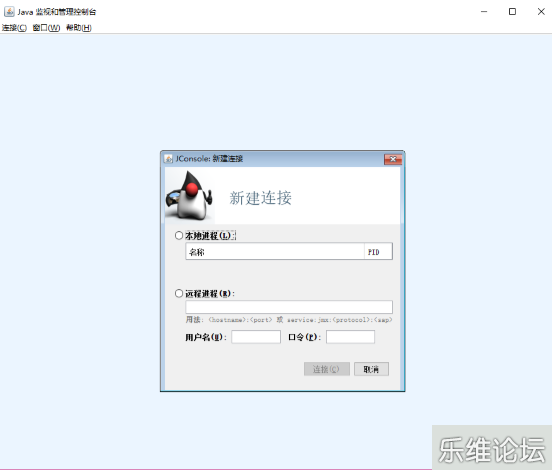针对客户的这一情况,提出使用Zabbix监控tomcat应用。zabbix通过java官方接口组件jmxremote能够广泛的监控tomcat的各项运行数据,不仅可以及时发现tomcat运行过程中出现的各种异常,也可以通过分析历史数据,为tomcat程序的优化提供数据支持。
使用zabbix监控tomcat需要配置zabbix-server服务端以及tomcat客户端。
zabbix-server服务端主要通过安装配置zabbix-java-gateway实现,tomcat客户端需要安装配置jmxremote组件。
zabbix-server端配置
1、安装zabbix-jmx接口组件zabbix-java-gateway。推荐使用zabbix官方源yum方式安装。
2、配置zabbix官方源 - <div align="left">rpm -ivh</div><div align="left">http://repo.zabbix.com/zabbix/2.4/rhel/6/x86_64/zabbix-release-2.4-1.el6.noarch.rpm</div>
3、使用yum方法安装zabbix-java-gateway - yuminstall Zabbix-java-gateway -y
4、配置zabbix-java-gateway配置文件
配置文件路径 /etc/Zabbix/Zabbix-java-gateway.conf 修改以下内容
- <div align="left">LISTEN_IP="0.0.0.0"#<font face="" "="">监听地址</font></div><div align="left">LISTEN_PORT=10052#<font face="" "="">监听端口</font></div><div align="left">START_POLLERS=5# <font face="" "="">开启的工作线程数(必须大于等于后面</font>zabbix_server.conf<font face="" "="">文件的</font>StartJavaPollers<font face="" "="">参数)</font></div><div align="left"></div>
5、设置zabbix-java-gateway开机启动
- <div align="left">chkconfig Zabbix-java-gatewayon</div>
- <div align="left"><font face="" "="">启动</font>zabbix-javagate-way</div>
- <div align="left">service Zabbix-java-gatewaystart</div>
注意:
Zabbix2.x版本zabbix-java-gateway是随zabbix-server一同启动,zabbix3.x版本需要单独启动zabbix-java-gateway 检查端口启动情况 - <div align="left"># netstat -anp|grep 10052</div><div align="left">tcp 0 0 0.0.0.0:10052 0.0.0.0:* </div><div align="left">LISTEN 9613/java</div>
6、配置zabbix-server配置文件 - <div align="left">JavaGateway=127.0.0.1 </div><div align="left"># JavaGateway <font face="" "="">服务器地址,</font></div><div align="left">zabbix_server<font face="" "="">与</font>zabbix_java_gateway<font face="" "="">在同一台主机</font></div><div align="left">JavaGatewayPort=10052 #<font face="" "="">端口</font></div><div align="left">StartJavaPollers=5</div>
7、重启zabbix-zabbix - # servicezabbix_serverrestart
二、tomcat客户端配置
1、修改tomcat启动参数 - <div align="left"><font face="" "="">修改</font>tomcat/bin/catalina.sh<font face="" "="">,添加如下内容:</font></div><div align="left">CATALINA_OPTS="-Dcom.sun.management.jmxremote</div><div align="left">-Dcom.sun.management.jmxremote.authenticate=false</div><div align="left">-Dcom.sun.management.jmxremote.ssl=false</div><div align="left">-Dcom.sun.management.jmxremote.port=xxxx #<font face="" "="">定义</font>jmx<font face="" "="">监听端口</font></div><div align="left">-Djava.rmi.server.hostname=<font face="" "="">本机</font>ip"</div>
2、添加jmxremote组件,并重新启动tomcat组件 - cpcatalina-jmx-remote.jar~/tomcat/lib/
3、使用cmdline测试tomcat-jmx-remote配置情况 - <div align="left">java-jarcmdline-jmxclient.jar **ip**:**<font face="" "="">端口</font>**java.lang:type-MemoryNonHeapMemoryUsage</div><div align="left">committed:23000123</div><div align="left">init:24567891</div><div align="left">max:23000000</div><div align="left">used:5858595</div>
4、获取jmx-remote监控内容 下载安装java-jdk 在JAVA_HOME/jdk/bin/目录下,运行jconsor.exefile:///C:/Users/Tim/AppData/Local/Temp/msohtmlclip1/01/clip_image001.png 选择远程进程,jmx链接地址,用户名密码留空。 在mbean中查看能够监控的参数file:///C:/Users/Tim/AppData/Local/Temp/msohtmlclip1/01/clip_image002.jpg 5、编辑tomcat监控模板
根据上述查看的监控参数编辑配置监控项目 类型选择jmxagent代理程序 键值填写jmx[“项目值”,请求值]
6、可以根据获取的监控值,编辑需要展示的图片。 |